常用adb命令总结
adb常见命令使用

adb常见命令使用:第三方应用安装、卸载1、adb install 本地文件路径:第三方应用安装(1)如果用户已经安装了该应用,再次运行安装时会给出安装失败的信息,如果重新安装该包,则需要先将其以前的包卸载,再次进行安装;(2)adb install –r 本地文件路径:如果已经安装了该应用,又不想卸载后再安装,可以通过加入“-r”参数,会覆盖原来安装的软件并保留数据;2、adb uninstall 包名:卸载第三方应用文件操作1、adb pull 手机上的路径本地路径:获取文件例如:获取手机sdcard/fyblog路径下的result.txt文件放到d盘的根目录下;2、adb push 本地文件路径手机上存放路径:传文件到手机例如:将本地D盘路径下的test.txt文件拷贝到手机sdcard/fyblog路径下;3、adb shell rm手机上文件路径:文件删除例如:删除sdcard/fyblog路径下的test.txt文件;信息获取1、adb version:adb版本获取2、adb devices:获取当前连接的设备的状态的相关信息状态信息可能包括以下3种不同状态:(1)device状态:表示设备或者模拟器已经连接到adb服务器上(2)offline状态: 表明设备或者模拟器没有连接到adb服务器或者没有响应。
(3)no device:表示没有物理设备或者模拟器连接。
3、adb shell pm list packages:获取手机已经安装的应用包名(1)adb shell pm list packages –f:获取手机已经安装的应用包名及其安装路径手机重启adb reboot:手机重启记录日志1、adb logcat:查看全部日志DOS窗口按ctrl+c中断输出log记录2、记录日志到本地文件例如:记录日志放在本地D盘根目录下,名称为test.log;。
adb命令常用

adb命令常用近年来,随着智能手机的普及和技术的进步,Android操作系统逐渐成为人们手机使用的首选。
而作为Android开发者和用户必备的工具之一,ADB命令的使用变得越来越重要。
本文将介绍几个常用的ADB命令,以帮助读者更好地利用这个工具。
首先,我们来介绍一下ADB命令的基本概念。
ADB全称为“Android Debug Bridge”,是一种用于在计算机和Android设备之间通信的工具。
通过ADB命令,我们可以在手机上执行各种操作,如安装应用程序、管理文件、调试应用等。
接下来,我们将详细介绍几个常用的ADB命令,并探讨其具体用途和操作方法。
第一个常用的ADB命令是“adb devices”,用于查看当前连接到计算机的Android设备。
当我们需要调试或管理设备时,首先要确保设备已经成功连接。
通过运行“adb devices”命令,系统将返回一个设备列表,其中包含已连接设备的设备号。
如果列表为空或设备号前面有“unauthorized”字样,说明设备未连接或未对计算机授权,我们需要重新连接设备或授权设备访问。
第二个常用的ADB命令是“adb install”,用于将应用程序安装到Android设备。
当我们需要测试新开发的应用或从第三方网站下载应用时,我们可以通过运行“adb install”命令将应用程序安装到设备上。
通过提供应用程序的文件路径(例如:adb install C:\app.apk),系统将自动将应用程序安装到设备的默认位置。
在执行此命令前,我们需要确保设备已连接并处于调试模式下。
第三个常用的ADB命令是“adb pull”,用于从Android设备上复制文件到计算机。
有时候,我们需要将设备上的某个文件导出到计算机,以便进行进一步分析或备份。
通过运行“adb pull”命令,我们可以选择性地将设备上的文件复制到计算机上。
只需提供设备上文件的路径和要保存到的计算机目录即可(例如:adb pull/sdcard/file.txt C:\backup)。
adb常用的20个命令

adb常用的20个命令1. adb devices:查看当前连接的设备列表。
2. adb shell:进入模拟器或设备的 shell 模式。
可以在里面执行Linux 命令。
3. adb push <源文件> <目标文件>:将文件拷贝到模拟器或设备中。
4. adb pull <源文件> <目标文件>:从模拟器或设备中将文件拷回电脑中。
5. adb install <apk文件>:安装 apk 应用到设备上。
6. adb uninstall <应用包名称>:从设备中卸载应用。
7. adb logcat :查看 LogCat 的日志。
8. adb start-server:启动 Adb server 服务,用于与设备连接。
9. adb kill-server:终止 Adb server 服务。
10. adb reboot:重启模拟器或设备。
11. adb root:重新启动 Adb 为 Root 权限。
12. adb remount:重新挂载系统,允许写入更改到系统分区。
13. adb backup:备份设备数据。
14. adb restore:恢复之前备份的设备数据。
15. adb help:查看 Adb 命令的使用说明。
16. adb shell pm list packages:列出当前正在运行的应用的包名称。
17. adb shell pm path <应用包名称>:查看特定应用的包路径。
18. adb shell am start <应用包名称>:启动特定应用。
19. adb shell pm clear <应用包名称>:清除特定应用的缓存数据。
20. adb shell input text <文本>:向当前活动窗口输入文本。
adb命令大全
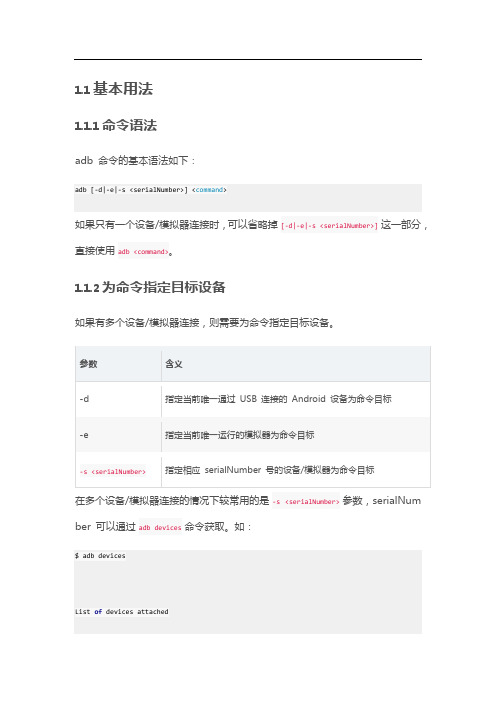
1.1基本用法1.1.1命令语法adb 命令的基本语法如下:adb [-d|-e|-s <serialNumber>] <command>如果只有一个设备/模拟器连接时,可以省略掉[-d|-e|-s <serialNumber>]这一部分,直接使用adb <command>。
1.1.2为命令指定目标设备如果有多个设备/模拟器连接,则需要为命令指定目标设备。
参数含义-d 指定当前唯一通过USB 连接的Android 设备为命令目标-e 指定当前唯一运行的模拟器为命令目标指定相应serialNumber 号的设备/模拟器为命令目标-s <serialNumber>在多个设备/模拟器连接的情况下较常用的是-s <serialNumber>参数,serialNum ber 可以通过adb devices命令获取。
如:$ adb devicesList of devices attachedcf264b8f deviceemulator-5554 device输出里的cf264b8f和emulator-5554即为serialNumber。
比如这时想指定cf264b8 f这个设备来运行adb 命令获取屏幕分辨率:adb -s cf264b8f shell wm size遇到多设备/模拟器的情况均使用这几个参数为命令指定目标设备,下文中为简化描述,不再重复。
1.1.3启动/停止启动adb server 命令:adb start-server(一般无需手动执行此命令,在运行adb 命令时若发现adb server 没有启动会自动调起。
)停止adb server 命令:adb kill-server1.1.4查看adb 版本命令:adb version示例输出:Android Debug Bridge version 1.0.32Revision 09a0d98bebce-android1.1.5以root 权限运行adbdadb 的运行原理是PC 端的adb server 与手机端的守护进程adbd 建立连接,然后PC 端的adb client 通过adb server 转发命令,adbd 接收命令后解析运行。
adb常用命令
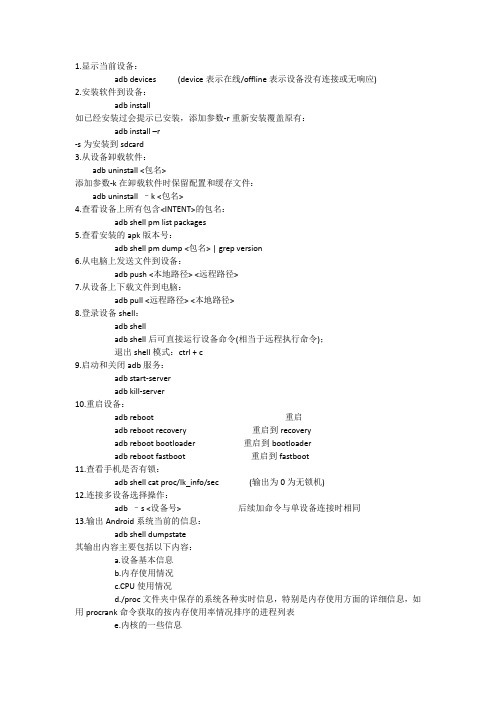
1.显示当前设备:adb devices (device表示在线/offline表示设备没有连接或无响应)2.安装软件到设备:adb install如已经安装过会提示已安装,添加参数-r重新安装覆盖原有:adb install –r-s为安装到sdcard3.从设备卸载软件:adb uninstall <包名>添加参数-k在卸载软件时保留配置和缓存文件:adb uninstall –k <包名>4.查看设备上所有包含<INTENT>的包名:adb shell pm list packages5.查看安装的apk版本号:adb shell pm dump <包名> | grep version6.从电脑上发送文件到设备:adb push <本地路径><远程路径>7.从设备上下载文件到电脑:adb pull <远程路径><本地路径>8.登录设备shell:adb shelladb shell后可直接运行设备命令(相当于远程执行命令);退出shell模式:ctrl + c9.启动和关闭adb服务:adb start-serveradb kill-server10.重启设备:adb reboot 重启adb reboot recovery 重启到recoveryadb reboot bootloader重启到bootloaderadb reboot fastboot重启到fastboot11.查看手机是否有锁:adb shell cat proc/lk_info/sec (输出为0为无锁机)12.连接多设备选择操作:adb–s <设备号>后续加命令与单设备连接时相同13.输出Android系统当前的信息:adb shell dumpstate其输出内容主要包括以下内容:a.设备基本信息b.内存使用情况c.CPU使用情况d./proc文件夹中保存的系统各种实时信息,特别是内存使用方面的详细信息,如用procrank 命令获取的按内存使用率情况排序的进程列表e.内核的一些信息f.进程列表g.各种进程中的线程列表以及各线程的堆栈信息h.各进程打开的文件i.Logcat中的三个环状日志的内容,分别是系统主日志SYSTEM、事件日志EVENT和无线电日志RADIOj.网络相关的信息k.df命令输入的文件系统使用率信息l.系统中安装的应用包信息m.dumpsys命令输出的信息n.正在运行的应用列表o.正在运行的服务列表p.正在运行的内容供应组件列表14.输出当前servers信息:Adb shell dumpsys (输出信息的开始部分就是所有运行的service)查询到运行的system service后,就可以在dumpsys后面加上service的名字,查看指定的service信息。
adb基本操作命令
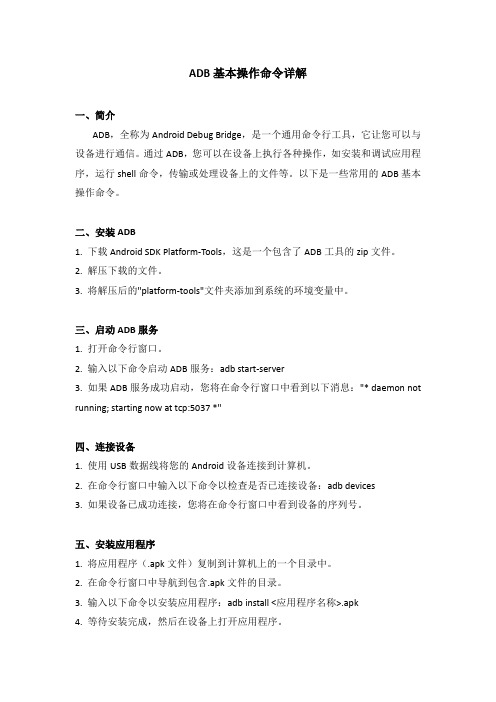
ADB基本操作命令详解一、简介ADB,全称为Android Debug Bridge,是一个通用命令行工具,它让您可以与设备进行通信。
通过ADB,您可以在设备上执行各种操作,如安装和调试应用程序,运行shell命令,传输或处理设备上的文件等。
以下是一些常用的ADB基本操作命令。
二、安装ADB1. 下载Android SDK Platform-Tools,这是一个包含了ADB工具的zip文件。
2. 解压下载的文件。
3. 将解压后的"platform-tools"文件夹添加到系统的环境变量中。
三、启动ADB服务1. 打开命令行窗口。
2. 输入以下命令启动ADB服务:adb start-server3. 如果ADB服务成功启动,您将在命令行窗口中看到以下消息:"* daemon not running; starting now at tcp:5037 *"四、连接设备1. 使用USB数据线将您的Android设备连接到计算机。
2. 在命令行窗口中输入以下命令以检查是否已连接设备:adb devices3. 如果设备已成功连接,您将在命令行窗口中看到设备的序列号。
五、安装应用程序1. 将应用程序(.apk文件)复制到计算机上的一个目录中。
2. 在命令行窗口中导航到包含.apk文件的目录。
3. 输入以下命令以安装应用程序:adb install <应用程序名称>.apk4. 等待安装完成,然后在设备上打开应用程序。
六、卸载应用程序1. 在命令行窗口中输入以下命令以卸载应用程序:adb uninstall <应用程序包名>2. 等待卸载完成。
七、运行shell命令1. 在命令行窗口中输入以下命令以启动设备的shell:adb shell2. 在设备的shell中,您可以运行各种shell命令。
例如,输入"ls"来列出当前目录下的文件和文件夹。
adb命令大全
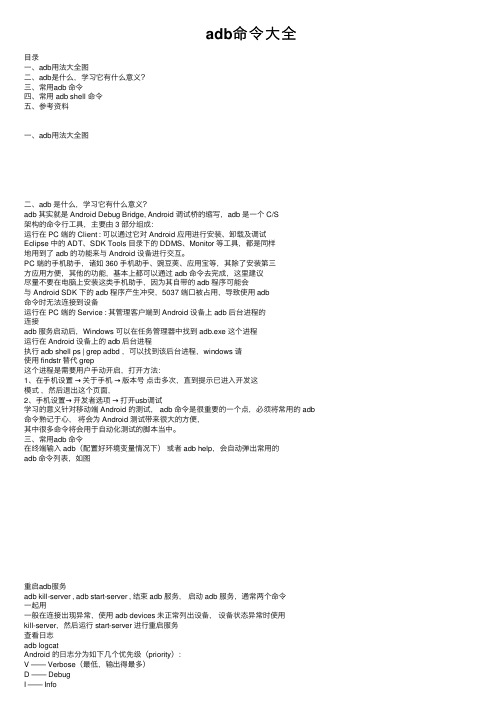
adb命令⼤全⽬录⼀、adb⽤法⼤全图⼆、adb是什么,学习它有什么意义?三、常⽤adb 命令四、常⽤ adb shell 命令五、参考资料⼀、adb⽤法⼤全图⼆、adb 是什么,学习它有什么意义?adb 其实就是 Android Debug Bridge, Android 调试桥的缩写,adb 是⼀个 C/S架构的命令⾏⼯具,主要由 3 部分组成:运⾏在 PC 端的 Client : 可以通过它对 Android 应⽤进⾏安装、卸载及调试Eclipse 中的 ADT、SDK Tools ⽬录下的 DDMS、Monitor 等⼯具,都是同样地⽤到了 adb 的功能来与 Android 设备进⾏交互。
PC 端的⼿机助⼿,诸如 360 ⼿机助⼿、豌⾖荚、应⽤宝等,其除了安装第三⽅应⽤⽅便,其他的功能,基本上都可以通过 adb 命令去完成,这⾥建议尽量不要在电脑上安装这类⼿机助⼿,因为其⾃带的 adb 程序可能会与 Android SDK 下的 adb 程序产⽣冲突,5037 端⼝被占⽤,导致使⽤ adb命令时⽆法连接到设备运⾏在 PC 端的 Service : 其管理客户端到 Android 设备上 adb 后台进程的连接adb 服务启动后,Windows 可以在任务管理器中找到 adb.exe 这个进程运⾏在 Android 设备上的 adb 后台进程执⾏ adb shell ps | grep adbd ,可以找到该后台进程,windows 请使⽤ findstr 替代 grep这个进程是需要⽤户⼿动开启,打开⽅法:1、在⼿机设置→关于⼿机→版本号点击多次,直到提⽰已进⼊开发这模式,然后退出这个页⾯,2、⼿机设置→开发者选项→打开usb调试学习的意义针对移动端 Android 的测试, adb 命令是很重要的⼀个点,必须将常⽤的 adb 命令熟记于⼼,将会为 Android 测试带来很⼤的⽅便,其中很多命令将会⽤于⾃动化测试的脚本当中。
adb 常用 命令 总结 大全 汇总

adb 常用命令总结大全今天我们来总结一下Android Debug Bridge(adb)常用命令,adb 是Android开发中非常重要的一个工具,它可以帮助开发者与Android设备进行通信,进行调试以及管理设备上的应用程序。
了解adb的常用命令可以帮助开发者更高效地进行开发和调试工作。
下面就让我们来看一下adb的常用命令吧。
一、adb devices这是一个非常常用的命令,用于列出当前连接的Android设备。
执行该命令后,会显示设备的序列号以及设备状态(如device、offline 等)。
二、adb install该命令用于安装应用程序到Android设备上,需要指定应用程序的apk文件路径。
例如:adb install /path/to/your/app.apk三、adb uninstall与adb install相对应的是adb uninstall命令,用于从Android设备上卸载指定包名的应用程序。
例如:adb uninstall.example.app四、adb shell该命令用于进入设备的shell命令模式,可以在命令行中输入设备上的shell命令。
例如:adb shell五、adb push该命令用于将本地文件或目录推送到设备上的指定路径。
例如:adb push /path/to/local/file /path/to/device/file六、adb pull与adb push相对应的是adb pull命令,用于从设备上复制文件到本地。
例如:adb pull /path/to/device/file /path/to/local/file七、adb logcat该命令用于查看设备上的日志信息,可以通过各种参数来过滤日志内容,例如按标签过滤、按进程ID过滤等。
例如:adb logcatadb logcat -s TAG八、adb forward该命令用于设置端口转发,可以将设备上的指定端口转发到本地,用于调试设备上的网络服务。
测试中常用的adb命令
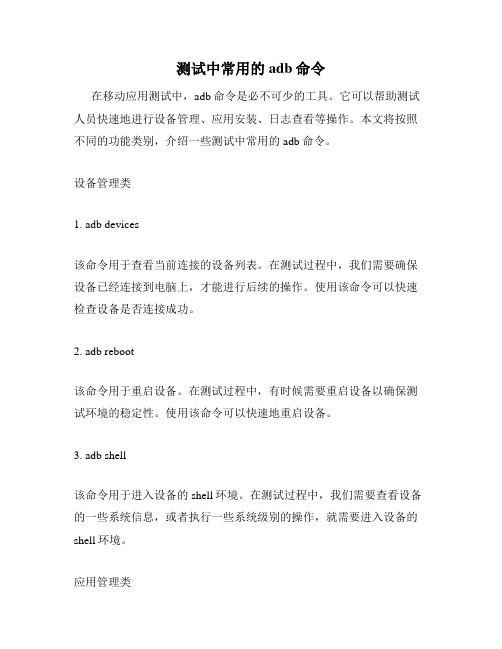
测试中常用的adb命令在移动应用测试中,adb命令是必不可少的工具。
它可以帮助测试人员快速地进行设备管理、应用安装、日志查看等操作。
本文将按照不同的功能类别,介绍一些测试中常用的adb命令。
设备管理类1. adb devices该命令用于查看当前连接的设备列表。
在测试过程中,我们需要确保设备已经连接到电脑上,才能进行后续的操作。
使用该命令可以快速检查设备是否连接成功。
2. adb reboot该命令用于重启设备。
在测试过程中,有时候需要重启设备以确保测试环境的稳定性。
使用该命令可以快速地重启设备。
3. adb shell该命令用于进入设备的shell环境。
在测试过程中,我们需要查看设备的一些系统信息,或者执行一些系统级别的操作,就需要进入设备的shell环境。
应用管理类1. adb install该命令用于安装应用。
在测试过程中,我们需要不断地安装、卸载应用,以确保应用的兼容性和稳定性。
使用该命令可以快速地安装应用。
2. adb uninstall该命令用于卸载应用。
在测试过程中,我们需要不断地卸载、安装应用,以确保应用的兼容性和稳定性。
使用该命令可以快速地卸载应用。
3. adb shell am start该命令用于启动应用。
在测试过程中,我们需要不断地启动、关闭应用,以确保应用的兼容性和稳定性。
使用该命令可以快速地启动应用。
日志管理类1. adb logcat该命令用于查看设备的日志信息。
在测试过程中,我们需要不断地查看设备的日志信息,以便快速定位问题。
使用该命令可以快速地查看设备的日志信息。
2. adb logcat -v time该命令用于查看设备的日志信息,并且按照时间排序。
在测试过程中,我们需要快速地定位问题,使用该命令可以快速地查看设备的日志信息,并且按照时间排序,方便我们快速定位问题。
总结以上是测试中常用的adb命令,它们可以帮助测试人员快速地进行设备管理、应用安装、日志查看等操作。
adb操作命令详解及大全

adb操作命令详解及大全说到ADB 大家应该都不陌生,即Android Debug Bridge,Android调试桥,身为Android 开发的我们,熟练使用ADB 命令将会大大提升我们的开发效率,ADB 的命令有很多,今天就来总结下我在开发常用到的一些ADB 命令。
查看版本ADB 的安装这里就不多说了,输入以下命令有如下提示就证明你环境ok,否则自行网上搜索解决下。
$ adb versionAndroid Debug Bridge version 1.0.36Revision 8f855a3d9b35-android查看连接设备输入以下命令可以查询已连接的设备与模拟器:$ adb devicesList of devices attached02ae0c1021089daf device安装一个apk,执行以下命令:adb install <apkfile>// 如: adb install demo.apk如果不是当前目录,则后面要跟路径名:adb install /Users/storm/temp/demo.apk保留数据和缓存文件,重新安装apk:adb install -r demo.apk安装apk到sd卡:adb install -s demo.apk卸载直接卸载:adb uninstall <package>// 如:adb uninstall com.stormzhang.demo卸载app 但保留数据和缓存文件:adb uninstall -k com.stormzhang.demo启动/停止Server一般来说,下面两个命令基本不会用到,因为只要设备连接正确,会自动启动adb server 的,不过大家也需要知道这俩命令:启动adb server :adb start-server停止adb server :adb kill-server列出手机装的所有app的包名:adb shell pm list packages列出系统应用的所有包名:adb shell pm list packages -s列出除了系统应用的第三方应用包名:adb shell pm list packages -3使用grep 来过滤:adb shell pm list packages | grep qq清除应用数据与缓存有些时候我们测试需要清除数据与缓存,则需要用到如下命令:adb shell pm clear <packagename>// 如:adb shell pm clear com.stormzhang.demo启动应用如果我们想要通过adb 来启动应用adb shell am start -n com.stormzhang.demo/.ui.SplashActivity 强制停止应用有些时候应用卡死了,需要强制停止,则执行以下命令:adb shell am force-stop <packagename>// 如:adb shell am force-stop cn.androidstar.demo查看日志adb logcat重启adb reboot获取序列号$adb get-serialno02ae0c1021089daf获取MAC 地址$adb shell cat /sys/class/net/wlan0/addressbc:f5:ac:f9:f7:c8查看设备型号$adb shell getprop ro.product.modelNexus 5查看Android 系统版本$adb shell getprop ro.build.version.release7.0.1查看屏幕分辨率$adb shell wm sizePhysical size: 1080×1920查看屏幕密度$adb shell wm densityPhysical density: 480关于ADB 的命令有太多,以上只列了一些我比较常用的命令,关于更多的命令可以见这里:https:///mzlogin/awesome-adbADB IDEA以上命令你们觉得是不是很方便了?但是我们在用Android Studio 开发的时候如果有一款插件是不是更方便了?所以这里推荐一个AS 插件ADB IDEA ,装了这款插件可以直接在AS 中快速操作一些ADB 命令,非常方便。
adb的一些常用命令
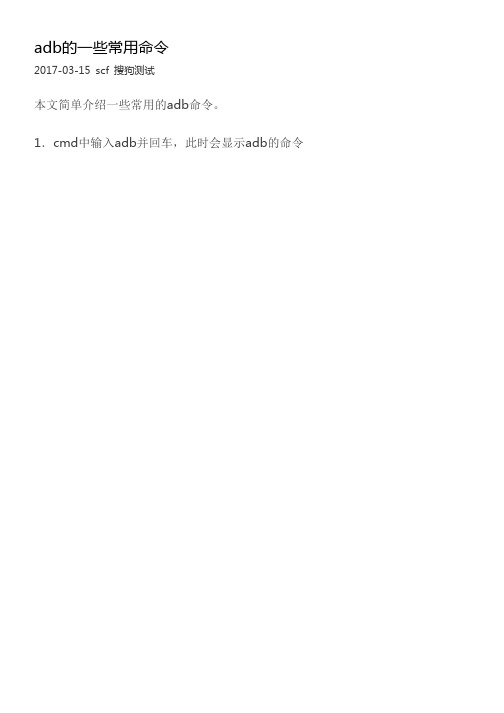
adb的一些常用命令2017-03-15scf搜狗测试本文简单介绍一些常用的adb命令。
1.cmd中输入adb并回车,此时会显示adb的命令2 显示连接的设备Adb devices3 开启与关闭adb服务Adbstart-server与adbkill-server4 发送与接收文件Adb push与Adb pull5 安装卸载软件adbinstall该命令将指定的apk安装到设备上。
Adb unistall该命令将卸载软件,如果输入adbuninstall –k,则在卸载软件时会保留配置和缓存文件。
6 Adb shell进入设备或模拟器的shell通过该命令就可以进入设备或者模拟器的shell环境中,可以执行各种linux的命令。
比如显示当前目录,输入ls即可。
进入data目录,并显示data目录下所所有文件,此时会显示permisiondenied,这时候输入su获取管理员权限即可。
如果想要输入一条命令,只需要在adb shell后加命令即可,如adbshell dmesg会打印内核的调试信息。
Adbshell dumpsys activity会列出设备上的activity栈和任务的信息等,该命令输出信息很庞大。
“Android程序开发有四个主要的部件:Activity、Service、ContentProvider、 BroadcastReceiver。
而其中Activity是唯一直接控制程序界面呈现,直面用户操作的部件。
Android对于Activity有严格的生命周期控制,以限制开发者在适当的回调函数里的放上合适的代码。
对于多个Activity的转换,8.显示所有android平台9截图保存到sd卡然后导出到电脑,继而删除截图截图如下。
adb常用命令大全

1. 显示系统中全部Android平台:
android list targets
2. 显示系统中全部AVD(模拟器):
android list avd
3. 创建AVD(模拟器):
android create avd --name 名称 --target 平台编号
adb install -r apk包
17. 查看adb命令帮助信息:
adb help
18. 在命令行中查看LOG信息:
adb logcat -s 标签名
19. adb shell后面跟的命令主要来自:
源码\system\core\toolbox目录和源码\frameworks\base\cmds目录。
7. AVD(模拟器)所在位置:
Linux(~/.android/avd) Windows(C:\Documents and Settings\Administrator\.android\avd)
8. 启动DDMS:
ddm
如:adb
pull /addroid/lib/libwebcore.so .
25、搜索模拟器/设备的实例:
取得当前运行的模拟器/设备的实例的列表及每个实例的状态:
adb devices
26、查看bug报告:
adb bugreport
27、记录无线通讯日志:
<destination></destination></source>
如:adb
push test.txt /tmp/test.txt
从设备或模拟器上复制一个文件或目录:
adb常用命令

[Android]Android的常用adb命令第一部分:1. ubuntu下配置环境anroid变量:在终端执行 sudo gedit /etc/profile 打开文本编辑器,在最后追加#set android environment2. 运行Eclipse,还需要配置JAVA环境变量#set java environmentJAVA_HOME=/home/loginname/jdk目录名JRE_HOME=/home/loginname/jdk目录名/jreexport PATH=$JAVA_HOME/bin:$JRE_HOME/bin:$PATHexport CLASSPATH=$JAVA_HOME/lib:$JRE_HOME/lib:$CLASSPATHexport PATH=/home/loginname/android-sdk-linux_86/tools:$PATH保存后,重启3. 加入设备ID标识到当前的android调试环境在/home/loginname/.android文件中添加,android终端的设备标识ID4. 更新sdk【android update sdk】更新sdk5. 常用命令:【adb help】获取帮助【adb get-serialno】获取设备串号【adb root】获取root权限,对部分手机有用,大部分上市手机已经把这个功能给关闭了。
获取root权限还可以通过豌豆夹等第三方工具。
【adb kill-server】杀死adb的server进程。
【adb start-server】启动adb的server进程。
【adb devices】查看建立连接的android终端。
【android list】显示所有android终端【ddms】启动ddms【adb remount】重新加载硬盘。
【adb reboot】重新启动终端。
【adb install /path/appname】安装应用程序【adb uninstall com.android.helloworld】卸载helloworld,系统带的应用不可卸载。
智能的手机常用ADB命令
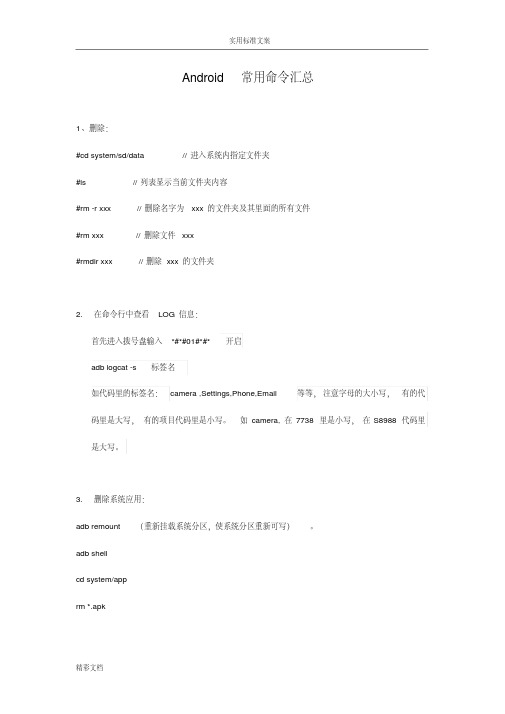
Android常用命令汇总1、删除:#cd system/sd/data //进入系统内指定文件夹#ls //列表显示当前文件夹内容#rm -r xxx //删除名字为xxx的文件夹及其里面的所有文件#rm xxx //删除文件xxx#rmdir xxx //删除xxx的文件夹2. 在命令行中查看LOG信息:首先进入拨号盘输入*#*#01#*#* 开启adb logcat -s 标签名如代码里的标签名:camera ,Settings,Phone,Email等等,注意字母的大小写,有的代码里是大写,有的项目代码里是小写。
如camera,在7738里是小写,在S8988代码里是大写。
3. 删除系统应用:adb remount (重新挂载系统分区,使系统分区重新可写)。
adb shellcd system/apprm *.apk4. 获取管理员权限:adb root5. 安装:adb install -r apk包6. 获取模拟器中的文件:adb pull <remote> <local>7. 向模拟器中写文件:adb push <local> <remote>8. 最简单的方法就是用用下面的命令来使用Monkey,这个命令将会启动你的软件并且500个事件.$ adb shell monkey -v -p 500更多的关于命令Monkey的命令的信息,可以查看Adb shellCd /UI/Application9. 服务器开启和关闭Adb kill-serverAdb start-server10. Adb 帮助Adb help11. 抓取事件(event)log:Adb shellLogcat –v time –b radio &Logcat –v time &Cat /proc/kmsg &Logcat –b events –v threadtime &12. 手机重启信息的读取在console中输入如下命令:Cat /sys/power/bootcase重启现象说明:1》、如果手机按关机键重启,log中会看到Keyboard的提示2》、如果手机插入充电器重启,log中会看到charger的提示字符3》、如果是闹钟导致自动重启,会出现RTC的提示。
adb命令大全

adb命令大全ADB 操作命令详解及用法大全•一、ADB是什么?•二、ADB有什么作用?•三、ADB命令语法•o▪▪▪单一设备/模拟器连接▪多个设备/模拟器连接•四、ADB常用命令•o 4.1 基本命令o▪ 4.1.1 查看adb的版本信息▪ 4.1.2 启动adb▪ 4.1.3 停止adb▪ 4.1.4 以 root 权限运行 adbd▪ 4.1.5 指定 adb server 的网络端口▪ 4.1.5 查询已连接的设备/模拟器列表o 4.2 设备连接管理o▪ 4.2.1 USB 连接▪ 4.2.2 WLAN 连接(需要 USB 线)▪ 4.2.3 WLAN 连接(无需借助 USB 线)▪ 4.2.4 WiFi 连接转为 USB 连接o 4.3 应用管理o▪ 4.3.1 查看应用列表▪ 4.3.1.1 查看所有应用▪ 4.3.1.2 查看系统应用▪ 4.3.1.3 查看第三方应用▪ 4.3.1.4 包名包含某字符串的应用▪ 4.3.2 安装应用▪ 4.3.3 卸载应用▪ 4.3.4 清除应用数据与缓存▪ 4.3.5 查看前台 Activity▪ 4.3.6 查看正在运行的 Services▪ 4.3.7 查看应用详细信息▪ 4.3.7 查看应用安装路径o 4.4 与应用交互o▪ 4.4.1 启动应用/ 调起 Activity▪ 4.4.2 调起 Service▪ 4.4.3 停止 Service▪ 4.4.4 发送广播▪ 4.4.5 强制停止应用▪ 4.4.6 收紧内存o 4.5 文件管理o▪ 4.5.1 从模拟器/设备下载指定的文件到计算机▪ 4.5.2 将指定的文件从计算机上传到模拟器/设备▪ 4.5.4 列出指定目录的内容▪ 4.5.5 切换到目标目录▪ 4.5.6 删除文件或目录▪ 4.5.7 创建目录▪ 4.5.8 创建空文件或改变文件时间戳▪ 4.5.9 输出当前目录路径▪ 4.5.10 复制文件和目录▪ 4.5.11 移动或重命名文件o 4.6 网络管理o▪ 4.6.1 查看网络统计信息▪ 4.6.2 测试两个网络间的连接和延迟▪ 4.6.3 通过配置文件配置和管理网络连接▪ 4.6.4 显示、操作路由、设备、策略路由和隧道o 4.7 模拟按键/输入o▪ 4.7.1 电源键▪ 4.7.2 菜单键▪ 4.7.3 HOME 键▪ 4.7.4 返回键▪ 4.7.5 音量控制▪ 4.7.6 媒体控制▪ 4.7.7 点亮/熄灭屏幕▪ 4.7.8 滑动解锁▪ 4.7.9 输入文本▪ 4.8 日志打印▪ 4.8.1 Android 日志▪ 4.8.1.1 按级别过滤日志▪ 4.8.1.2 按 tag 和级别过滤日志▪ 4.8.1.3 将日志格式化输出▪ 4.8.1.3 清空已存在的日志▪ 4.8.1.4 将日志显示在控制台▪ 4.8.1.5 将日志输出到文件▪ 4.8.1.6 加载一个可使用的日志缓冲区供查看▪ 4.8.1.7 打印指定日志缓冲区的大小▪ 4.8.2 内核日志▪ 4.9 查看 Android 设备系统属性▪ 4.9.1 查看设备型号▪ 4.9.2 查看设备电池状况▪ 4.9.3 查看设备屏幕分辨率▪ 4.9.4 查看设备屏幕密度▪ 4.9.5 查看设备显示屏参数▪ 4.9.6 查看设备 android_id▪ 4.9.7 查看设备IMEI▪ 4.9.8 查看设备 Android 系统版本▪ 4.9.9 查看设备 IP 地址▪ 4.9.10 查看设备 Mac 地址▪ 4.9.11 查看设备 CPU 信息▪ 4.9.12 查看设备内存信息o 4.9.13 查看设备更多硬件与系统属性o▪ 4.10 修改设置▪ 4.10.1 修改分辨率▪ 4.10.2 修改屏幕密度▪ 4.10.3 修改显示区域▪ 4.10.4 修改关闭 USB 调试模式▪ 4.10.5 修改允许/禁止访问非 SDK API ▪ 4.10.6 修改状态栏和导航栏的显示隐藏o 4.11 实用功能o▪ 4.11.1 屏幕截图▪ 4.11.2 录制屏幕▪ 4.11.3 查看连接过的 WiFi 密码▪ 4.11.4 设置系统日期和时间▪ 4.11.5 重启手机▪ 4.11.6 检测设备是否已 root▪ 4.11.7 使用 Monkey 进行压力测试▪ 4.11.8 开启/关闭 WiFio 4.12 刷机相关命令o▪ 4.12.1 重启到 Recovery 模式▪ 4.12.2 从 Recovery 重启到 Android▪ 4.12.3 重启到 Fastboot 模式▪ 4.12.4 通过 sideload 更新系统o 4.13 安全相关命令o▪ 4.13.1 启用/禁用 SELinux▪ 4.13.2 启用/禁用 dm_verity▪ 4.14 更多 adb shell 命令▪ 4.14.1 查看进程状态▪ 4.14.2 查看处理器实时状态▪ 4.14.3 查看进程 UID•五、参考一、ADB是什么?ADB,即Android Debug Bridge是一种允许模拟器或已连接的Android 设备进行通信的命令行工具,它可为各种设备操作提供便利,如安装和调试应用,并提供对 Unix shell(可用来在模拟器或连接的设备上运行各种命令)的访问。
UI自动化之ADB常用命令及详解

UI⾃动化之ADB常⽤命令及详解基础脚本:1、启动adb服务:adb start-server2、终⽌adb服务:adb kill-server3、进⼊adb运⾏环境:adb shell4、获取帮助⾥⾯有adb的各种命令和参数的介绍:adb help5、查看adb版本:adb version6、以root权限db:adb root7、将system分区重新挂在为可读写分区,此命令在操作系统⽬录时很重要:adb remount8、重启设备,可选参数进⼊bootloader(刷机模式)或recovery(恢复模式):adb reboot [bootloader|recovery]apk相关:1、安装apk:adb install test.apk-r 覆盖安装,保留数据和缓存⽂件 -d 解决低版本version问题 -s 安装apk到sd卡2、卸载apk:adb uninstall -k <package_name>可选参数-k的作⽤为卸载软件但是保留配置和缓存⽂件3、查看app相关所有信息:adb shell dumpsys package <package_name>4、查看app的路径:adb shell pm path <package_name>查看了⼀个普通app的路径,如下,位于data/app下⾯的普通apppackage:/data/app/com.tencent.test-1/base.apk5、查看apk的版本信息:adb shell dumpsys package <package_name> | grep version如果你得到的是下图的两个version版本,则为系统app,下⾯是系统app本⾝的版本,上⾯是升级之后的系统app的版本信息versionCode=8 targetSdk=22 versionName=V0.08 versionCode=6 targetSdk=22 versionName=V0.06、启动activity: adb shell am start -n <package_name>/.<activity_class_name>7、获得应⽤的启动时间,可以很⽅便地获取应⽤的启动时间:adb shell am start -W <package_name>/.<activity_class_name>试验结果如下:adb shell am start -W .test/com.painter.test.PainterMainActivity Starting: Intent { act=android.intent.action.MAIN cat= [UNCHER] cmp=.test/com.painter.test.PainterMainActivity } Status: ok Activity:.test/com.painter.test.PainterMainActivity ThisTime: 355 TotalTime: 355 WaitTime: 365 Complete返回的⼏个结果,以WaitTime为准,返回的是从startActivity到应⽤第⼀帧完全显⽰的时间。
adb 命令小结

adb 命令小结:一.adb 安装对于windows xp用户, 步骤:先安装usb驱动android_usb_windows.zip。
然后单独下载adb工具包adb_win.zip。
下载后解压, 把里面adb.exe 和AdbWinApi.dll 放到系统盘的windows/system32 文件夹里。
二.删除手机系统软件1.adb shell 连接上手机。
2.cd system/app3.删除对应出现问题的APK,或者不需要的APK。
例如,删除手机管家。
rm vaspro_D226820121123_tengxunshoujifuanjia_74655.apk。
注:删除时,一定要知道删除的apk是什么。
三.常用ADB命令adb version :显示ADB 版本号。
adb devices :检索已经连接的设备。
如:D:\adb shell>adb devicesadb remount :重新启动adb进程,即,重新挂载文件系统。
adb root :以root方式运行。
reboot:重启手机。
adb reboot recovery:Android手机备份功能编辑本义。
adb reboot bootloader :刷新版本后,重新获取root,进入adb运行环境。
su:设置超级用户模式mount:映射出目录chmod :修改文件属性。
eg:chmod 0777 /system/apptop:查看手机进程。
#top:显示所有进程#top -m 10 //显示进程占用率前10个进程。
Pwd:显示当前工作目录。
adb pull:传输文件从手机里导出文件。
eg:adb pull path1 path2 //path1为手机路径,path2为pc路径adb push:传输文件往手机里导入文件。
eg:adb pull path1 path2 //path1为pc路径,path2为手机路径adb logcat:.看手机上的运行日志,此项可以用来查错。
常用的ADB命令大全

常用的ADB命令大全一、前言1、介绍:学习前是不是得先看看adb 具体是啥东西,好吧,网上一大堆,截取了部分如下:SDK的Tools文件夹下包含着Android模拟器操作的重要命令adb,adb的全称为(Android Debug Bridge就是调试桥的作用。
通过adb我们可以在Eclipse中方面通过DDMS来调试Android程序。
借助这个工具,我们可以管理设备或手机模拟器的状态。
还可以进行以下的操作:1)、快速更新设备或手机模拟器中的代码,如应用或Android 系统升级;2)、在设备上运行shell命令;3)、管理设备或手机模拟器上的预定端口;4)、在设备或手机模拟器上复制或粘贴文件;2、工作环境:adb的工作方式比较特殊采用监听Socket TCP 5554等端口的方式让IDE和Qemu通讯,默认情况下adb会daemon相关的网络端口,所以当我们运行Eclipse时adb进程就会自动运行。
1.通过adb可以轻松的执行Linux Shell命令,如adb shell dir 就是列举目录,在Linux中根目录为/而不是Windows上的C盘、D 盘。
2.安装apk程序到模拟器则执行adb install android123.apk,这样名为android123的安装包就会安装到Android模拟器中,前提是android123.apk文件需要放到SDK/T ools目录下。
3.向emulator传送文件,使用adb push android123.txt /tmp/android123.txt命令可以把SDK/Tools下的android123.txt文件传输到模拟器的/tmp/文件夹中,需要注意的是/tmp/文件夹中内容会在Android模拟器重新启动时清空。
4.从Android仿真器中回传文件到电脑通过adb pull /tmp/android123.txt android123.txt命令就会把仿真器的tmp文件夹下android123.txt文件回传到电脑SDK/Tools 目录下。
adb命令——精选推荐

adb命令adb.exe devices(查看设备连接情况)adb kill-serveradb start-serveradb remountnetstat 这个命令也能获得端⼝号netstat |findstr 127.0.0.1(⽤这个直接输出需要的⼏⾏)常⽤adb操作1、如何把电脑上的⽂件或⽂件夹传到模拟器⾥⾯?adb push D:/1.avi /mnt/avi/2、如何把模拟器⾥⾯的⽂件或⽂件夹传到电脑上?adb pull /mnt/avi/sex.avi D:/avi/3、安装APKadb install d:\\qq.apk4、卸载APKadb uninstall 包名⽐如卸载QQ:adb uninstall com.tencent.mobileqq5、PM包命令1)获取模拟器所有包名adb shell pm list packages2)获取模拟器所有包名并且包括APK路径adb shell pm list packages -f3)获取包名对应的APK路径adb shell pm path packageName4)清理应⽤数据adb shell pm clear packageName6、启动应⽤adb shell am start -n 包名/Activity类名例⼦:启动应⽤宝:adb shell am start -n com.tencent.android.qqdownloader/com.tencent.assistant.activity.SplashActivity指定模拟器启动动应⽤宝:adb -s 127.0.0.1:5555 shell am start -n com.tencent.android.qqdownloader/com.tencent.assistant.activity.SplashActivity 7、关闭应⽤adb shell am force-stop 包名8、模拟输⼊adb shell input text 字符串(不⽀持中⽂)9、模拟按键adb shell input keyevent 键值10、模拟⿏标点击adb shell input tap X Y11、模拟⿏标滑动adb shell input swipe X1 Y1 X2 Y212、截屏adb shell screencap -p /sdcard/screencap.png。
- 1、下载文档前请自行甄别文档内容的完整性,平台不提供额外的编辑、内容补充、找答案等附加服务。
- 2、"仅部分预览"的文档,不可在线预览部分如存在完整性等问题,可反馈申请退款(可完整预览的文档不适用该条件!)。
- 3、如文档侵犯您的权益,请联系客服反馈,我们会尽快为您处理(人工客服工作时间:9:00-18:30)。
#卸载app但保留数据和缓存文件
adb uninstall -k <package>
#同时安装包多个apk到设备上
adb install-multiple
#重命名文件
adb shell rename path/oldfilename path/newfilename
获取最大app可以使用的内存:
getprop|grep dalvik.vm.heapgrowthlimit
VSS- Virtual Set Size 虚拟耗用内存(包含共享库占用的内存)
不是真实当前应用进程所占用的内存。
RSS- Resident Set Size 实际使用物理内存(包含共享库占用的内存)
ThisTime:;该activity启动耗时;
TotalTime:应用自身耗时=ThisTime+ 启用application等资源启动时间
WaitTime:系统启动应用耗时=TotalTime+ 系统资源启动时间
22.
adb shell am force-stop <包名(appPackage)>
当前打开需要查看包名的app,执行:adb shell dumpsys window | findstr mCurrentFocus
可以查看到这个app的对应包名
14.删除手机设备中某文件
步骤:
1.adbshell进入到设备
2.cd到指定目录
3.rm-rf<文件名>
1
adb shell dumpsys meminfo <包名>
adb shell ps
8.杀掉某进程
adb shell kill <进程的pid>
9.获取root
adb root
adbremount
PS:手机系统不是debug版本会失败。
10
adb push/pull 路径1 路径2
PS:操作前需要有操作目录的权限,否则会失败。
push:从电脑到手机,路径1就是电脑中文件的路径,路径2是手机中文件夹;
常用adb命令
1.连接设备
adbdevices
2.
进入手机系统,也是一个linux系统
3.查看机型
4.
getprop |grep version
5.查找全部包名
adb shell pm list package
6.查看某apk的文件路径
adb shell pm path xxx(apk包名)
7.列出当前所有正在运行的程序
#移动文件
adb shell mv path/file newpath/file
这个包含共享库所占用的物理内存,即使这个共享库被多个进程使用
PSS- Proportional Size 实际使用的物理内存(比例分配共享库占用的内存)
按比例包含共享库所占用的内存,比如有9k的共享库被3个进程使用,那个当前进程所占
用的大小被计算为9/3k,也就是3k
USS- Unique Set Size 进程独自占用的物理内存(不包含共享库占用的内存)
adb shell getprop ro.build.version.release
30.禁用
adb disable-verity
31.退出adb
exit
32
其他命令:
#获取apk的packagename和classname
aapt d badging <apkfile>
保留数据和缓存文件,重新安装apk,
20
adb shell am start -n <包名/activity名>
获取某个app的包名和activity的方法:adb shell dumpsys window | grep mCurrentFocus
21.
冷启动:指app被后台杀死后,在这个状态打开app,这种启动方式叫做冷启动。
热启动:指app没有被后台杀死,仍然在后台运行,通常我们再次去打开这个app,这种启动方式叫热启动。
pull:从收到到电脑,路径1就是手机中文件的路径,路径2是电脑中文件夹;
adbpush d:\test.txt /system/app(必须放在目录下)
adb pull /system/app/Gmail2/ d:\test\(必须放在目录下)
11.实时查看手机日志
adb logcat
12.将日志输出到文件
场景1:未启动adb服务,直接执行adb命令
场景2:已经启动了adb服务,执行相同adb命令
27
adb shell dumpsys window | findstr mCurrentFocus
28பைடு நூலகம்
adb shell dumpsys activity top | findstr ACTIVITY
29.查看手机系统版本号
adb logcat>logcat.txt
PS:以上两种操作需要手动ctrl+c停止,否则会一直打印日志。
13.安装
adb install xxx.apk
例如:adb install e:\tianqi.apk,有些手机需要在手机上点一下同意才可以安装
adb uninstall <包名>
查看apk的包名的方法:
当前进程,当前所有在用的物理内存
1
adb shell dumpsys cpuinfo显示的是平均值
17.获取指定应用的cpu信息
adb shell dumpsys cpuinfo | findstr <包名>
1
1
adb shell dumpsys gfxinfo
adb shell dumpsys gfxinfo < PACKAGE_NAME >
adb shell am start -W -n <包名/activity名>
ThisTime:最后一个启动的Activity的启动耗时;
TotalTime:自己的所有Activity的启动耗时;
WaitTime: ActivityManagerService启动App的Activity时的总时间(包括当前Activity的onPause()和自己Activity的启动)。
23
命令与冷启动相同,但是需要先把应用启动预置到后台
24.热启动停止
adb shell input keyevent 3(将当前app放到后台)
25.kill
adb kill-server
26.启动adb服务
adb start-server
如果不先启动adbserver直接执行adb命令,也会间接的执行启动部分
